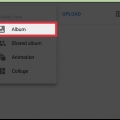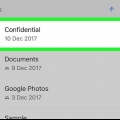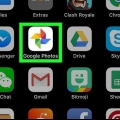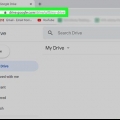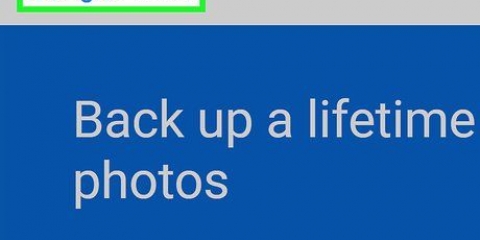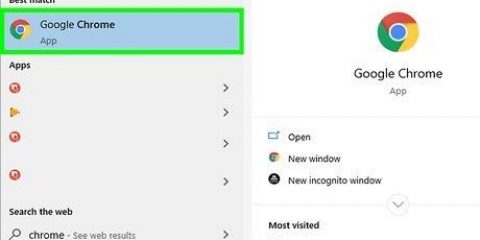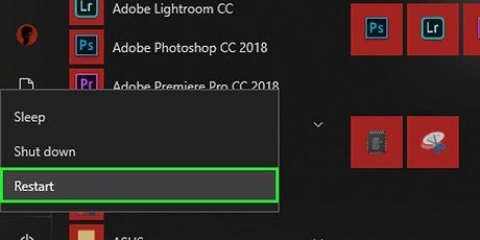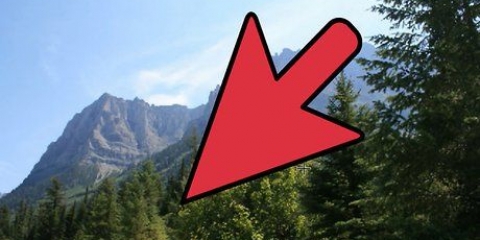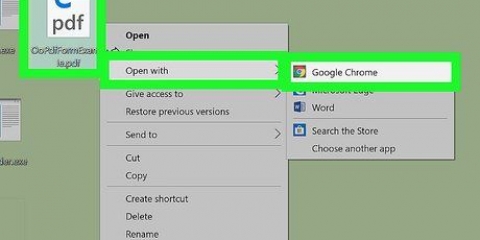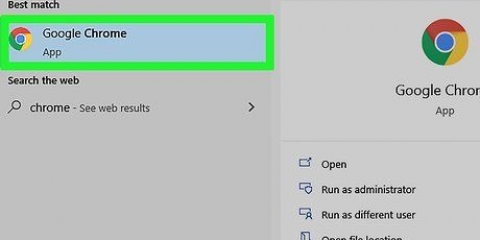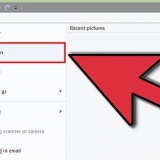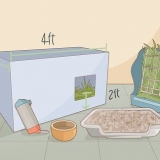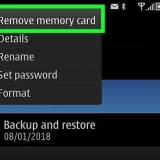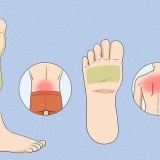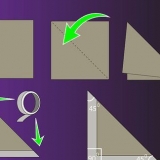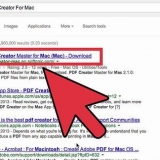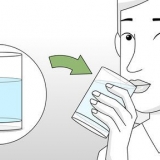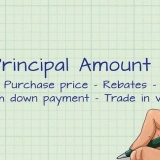Druk die kieslys ☰ en kies `Instellings`. Maak seker dat die Groepgesigskakelaar aangeskakel is. (Jy kan dit enige tyd afskakel) Druk die terugpyltjie om terug te keer na Foto`s.








Klik op die menu `...’ aan die linkerkant van die skerm. Klik op `Settings`. Maak seker dat die `Groep soortgelyke gesigte`-skakelaar aangeskakel is. As jy nie hierdie opsie sien nie, is die kenmerk nie in jou land beskikbaar nie. Klik die Terug-knoppie in jou blaaier om terug te keer na jou foto`s.


















Sommige foto`s stoor ligginginligting binne die foto. Probeer om vir `n stad se naam in Google Foto`s te soek om al die foto`s te sien wat in hierdie stad geneem is. Om al die video`s in jou Google Foto`s-rekening te sien, klik in die soekkassie en kies "Video`s" uit die soekkieslys. ">">">
Merk gesigte in google foto's
Inhoud
Om `n gesig in Google Foto`s te benoem, klik of druk die soekbalk en kies dan `n gesig. Tik dan `n naam sodat jy maklik foto`s van hierdie persoon in Google Foto`s kan kry. Jy kan die etikette enige tyd verander en soortgelyke gesigte dieselfde etiket gee. Jy sal ook sekere gesigte uit die soekresultate kan verwyder. Leer hoe om hierdie gesiggroeperingskenmerk te gebruik om jou Google Foto`s-soektogte te verbeter.
Trappe
Metode1 van 5: Merk gesigte in die mobiele toepassing

2. Maak seker dat die `Groepgesig`-kenmerk aangeskakel is. Andersins sal jy nie groepe kan skep wat op gesigte gebaseer is nie.

3. Druk binne die soekbalk. Die soekkieslys sal uitbrei en bevat nou `n ry van verskeie kleinkiekies van foto`s.
Hierdie kenmerk is nie in jou land beskikbaar as jy nie gesigte sien nie.

5. Tik op `n gesig om te merk. `n Nuwe skerm sal verskyn met die persoon se gesig aan die bokant en die woorde `Wie is dit?’ daaronder.

6. Druk `Wie is dit?’. `n Teksveld sal verskyn met `n veld met `Nuwe naam` en kontakte om van te kies.

8. Druk die regmerkie of `Enter` op die sleutelbord. Die naam sal nou as etiket van daardie gesig gestel word.

9. Druk in die soekbalk. As jy meer as een gesigikoon vir hierdie persoon gesien het, kan jy hulle almal groepeer deur dieselfde etiket aan hulle toe te ken. Jy sal sien dat die gesig-ikoon weer verskyn.

11. Tik dieselfde etiket as wat jy voorheen getik het. Die etiket en `n ikoon van die persoon se gesig sal in die soekresultate vertoon word.

12. Tik op die etiket in die soekresultate. `n Opspringer sal verskyn wat vra `Is hierdie twee dieselfde persoon??’. Albei gesigte (van dieselfde persoon) sal net onder hierdie woorde vertoon word.

1. Gaan nahttp://foto`s.google.com. Jy kan Google se "Groepgesig"-kenmerk gebruik om soortgelyke gesigte te merk, wat dit moontlik maak om foto`s te vind deur op persoon se naam te soek. As jy nie reeds by Google Foto`s aangemeld is nie, moet jy dit nou doen.

2. Maak seker dat Gesiggroep aangeskakel is. Voordat jy soortgelyke gesigte kan etiketteer en groepeer, maak seker die kenmerk is geaktiveer (en beskikbaar waar jy woon).

4. Klik op `n gesigfoto om dit te merk. Moenie bekommerd wees as jy dieselfde persoon op verskillende foto`s sien nie. Jy sal hulle later kan groepeer.

5. Klik op `Wie is dit?` in die boonste linkerhoek van die skerm. Jy sal nou die opsie sien om in die veld te tik of `n naam uit die lys te kies.

7. Klik op `Klaar`. Nou wanneer jy daardie naam in die soekbalk invoer, sal foto`s van hierdie persoon in die resultate gewys word.

8. Klik in die soekbalk. As jy meer as een gesigikoon vir `n persoon gesien het, kan jy hulle almal groepeer deur dieselfde etiket aan hulle toe te ken. Jy sal sien dat die gesig-ikone weer verskyn.

10. Tik dieselfde etiket wat jy voorheen getik het. Die etiket en ikoon van die persoon se gesig sal in die soekresultate vertoon word.

11. Klik op die etiket in die soekresultate. `n Opspringer sal verskyn wat vra `Is dit dieselfde persoon??’. Albei gesigte (van dieselfde persoon) sal onder hierdie woorde vertoon word.

1. Maak Google Foto`s op jou toestel oop. Begin deur Google Foto`s op jou mobiele toestel oop te maak of deur te gaan na http://foto`s.google.com om te gaan.

2. Tik die etiket in die soekveld. Die etiket behoort nou bo-aan die soekresultate te verskyn.

4. Klik op die kieslys ⁝ in die regter boonste hoek van die bladsy. `n Kort spyskaart sal verskyn.

5. Kies `Vee resultate uit`. `n Sirkel sal in die boonste linkerhoek van elke foto verskyn. Op hierdie manier kan jy verskeie foto`s op dieselfde tyd kies as jy wil.

7. Klik of druk `Delete`. Hierdie skakel is in die regter boonste hoek van die bladsy. Sodra jy daarop klik, sal die etiket van die foto verwyder word.
Metode4 van 5: Hernoem of skrap `n etiket

1. Maak Google Foto`s oop. Begin deur Google Foto`s op jou mobiele toestel oop te maak of deur te gaan na http://foto`s.google.com om te gaan.

3. Kies die etiket in die soekresultate. Nou sal jy die gesigmerkerbladsy sien met al die foto`s wat met daardie gesigmerker geassosieer word.

4. Klik op die kieslys ⁝ in die regter boonste hoek van die bladsy. `n Kort spyskaart sal verskyn.

6. Kies `Verwyder naamplaatjie` om die merker te verwyder. Die foto`s sal nie uitgevee word nie, net die etiket sal verwyder word.
Die volgende keer wat jy vir iets in Google Foto`s soek, sal jy agterkom dat die gesig wat vroeër met hierdie merker geassosieer is nie meer in die lys van ongemerkte gesigte is nie. Jy kan enige tyd `n nuwe etiket daaraan toeken.
Metode 5 van 5: Versteek gesigte uit soekresultate

1. Maak Google Foto`s oop. Jy kan kies om alle foto`s wat by `n spesifieke gesig pas, te versteek, ongeag of jy dit gemerk het of nie. Gebruik hierdie metode as daar `n persoon in jou foto`s is wat jy nie in soekresultate wil sien nie.

3. Klik of druk die regspyltjie om alle gesigte te sien. Benewens alle gesigte, sal die ikoon ⁝ ook in die regter boonste hoek van die skerm vertoon word.

4. Klik op die ⁝-ikoon en kies `Versteek mense` & beskou`. As jy die webwerf in plaas van die mobiele toepassing gebruik, sal hierdie skakel `Wys & steek mense weg.

6. Klik op `Klaar` in die regter boonste hoek van die skerm. Nou sal jy nie meer hierdie persoon se gesig in jou soekresultate sien wanneer jy na foto`s soek nie.
Wenke
Artikels oor die onderwerp "Merk gesigte in google foto's"
Оцените, пожалуйста статью
Soortgelyk
Gewilde